电脑上查找优盘通常需要查看电脑的USB端口,这些端口一般位于电脑的侧面或前面。插入优盘后,可以在“我的电脑”或“此电脑”中找到新识别的可移动磁盘,并访问其中的文件。 在电脑使用过程中,可能会遇到找不到优盘(U盘)的情况,这不仅影响了工作效率,也可能让人感到焦虑,本文将详细探讨如何在电脑上查找到U盘,并提供相关的解决方案和建议,帮助轻松定位并访问U盘。
通过“我的电脑”查找U盘 1. 打开“我的电脑”
操作步骤:插入U盘后,通常电脑会自动识别并显示在“我的电脑”或“此电脑”中,在桌面上找到并双击“我的电脑”,进入文件浏览界面。
注意事项:确保U盘已经正确插入电脑的USB端口,如果插入无误但仍未显示,可能需要检查USB驱动问题或U盘本身的问题。
2. 识别U盘名称
名称特征:通常情况下,U盘会以制造商命名的名称或是一系列字母数字组合的形式显示。
排除法:如果同时连接了多个存储设备,可以通过一一打开排除的方式,确定哪个是U盘。
使用系统管理工具 1. 磁盘管理工具
访问路径:通过“计算机管理”中的“磁盘管理”可以找到未显示的U盘,这通常适用于U盘没有自动分配盘符的情况。
2. 分配或修改盘符
右击操作:在“磁盘管理”界面,找到未显示的U盘,右键点击选择“更改驱动器路径和字母”,根据提示添加或修改盘符即可。
利用第三方软件 软件辅助:如果上述方法均无法解决问题,可以考虑使用第三方软件如360等,这些软件可以在插入U盘时自动检测并提示打开U盘,方便用户快速访问。
相关常见问题及解答 1. 问:U盘插入后电脑没有反应怎么办?
答:首先检查U盘是否完好,可以尝试在其它电脑上测试U盘是否能正常工作,检查USB接口是否有损坏或灰尘积聚,必要时清理后再试,检查电脑的USB驱动是否需要更新。
2. 问:U盘在“磁盘管理”中显示为“未知”或“不可识别”状态,如何处理?
答:这种情况可能是U盘的文件系统损坏或未格式化导致,可以尝试在磁盘管理中右键U盘选择“格式化”,按照提示完成U盘的格式化操作,注意,格式化将清除U盘上的所有数据,请先备份重要文件。
通过上述方法和步骤,可以有效解决大多数关于在电脑上找不到U盘的问题,保持定期维护电脑和外设的良好习惯,可以最大限度地避免此类问题的发生。
【版权声明】:本站所有内容均来自网络,若无意侵犯到您的权利,请及时与我们联系将尽快删除相关内容!